安装(卸载)应用
1.添加应用
(1)在"安装和卸载"页面点击“添加应用”。

(2)填写应用的详细信息。
①对于web应用,只要填写页面的访问地址即可添加。
②通知接口:此项用于针对 DzzOffice 开发的插件类应用,可以通过"通知接口"发送通知。(一般web应用无需填写此项)
③供应商:填写" DzzOffice "或"乐云创想"。
④应用图标:选择上传图标文件,png格式的图片最优。(选择图片文件后,要在本页面提交时,系统才会上传您的图片文件)
⑤组权限:设置能够使用这个应用的用户组,根据需要自行选择。
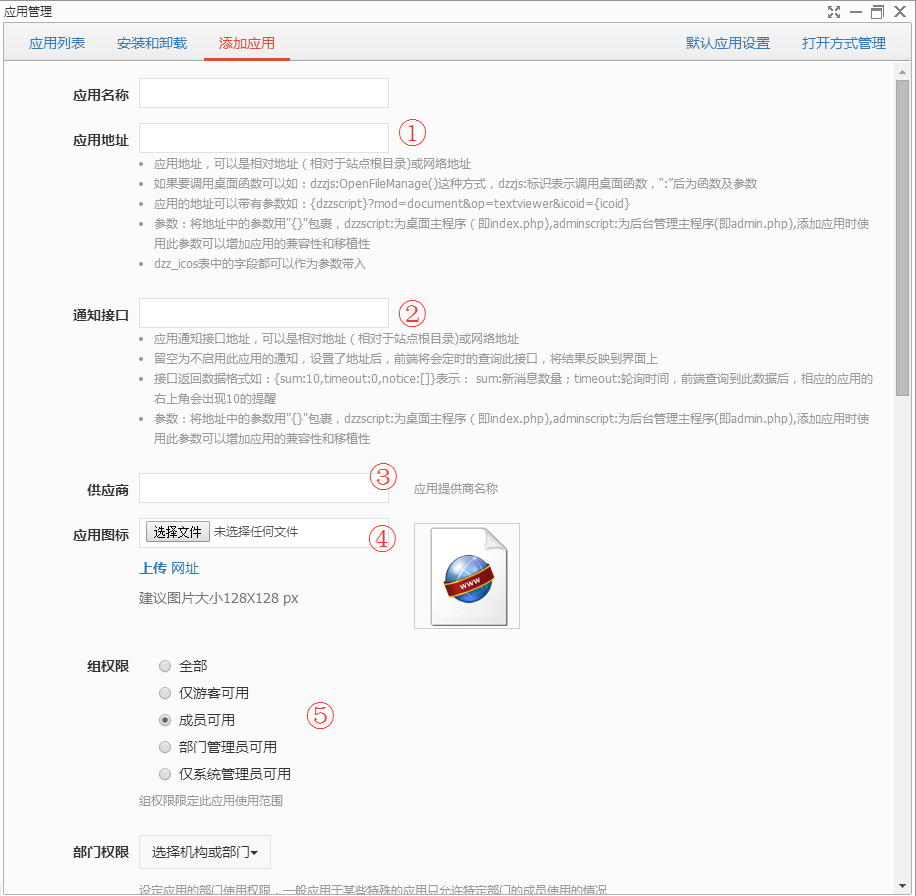
⑥部门权限:设定应用的部门使用权限,一般用于某些特殊的只允许特定部门成员使用的应用。
⑦应用标签:这里可填写关键词,用于应用较多时的分类查找。
⑧支持扩展名:填写此应用可以打开的扩展名。(此处可留空)
⑨打开方式:默认内部窗口打开,有些应用不适合内部打开时,可以选择在新窗口打开。(当应用地址为类似dzzjs:时,只能内部打开,此处的设置将不起作用)
⑩窗体参数:您可以设置打开的内部窗口大小,以及窗口上带有的功能,如关闭、最大化、最小化按钮。不填则默认大小是800X500,含全部按钮。

提交后,此应用默认添加在应用库中,由成员自行添加到自己的桌面使用。(您可以在下章的"默认应用设置"中,来设置强制安装到用户的桌面或开始菜单)
2.卸载应用
(1)在"应用列表"中关闭您要卸载的应用
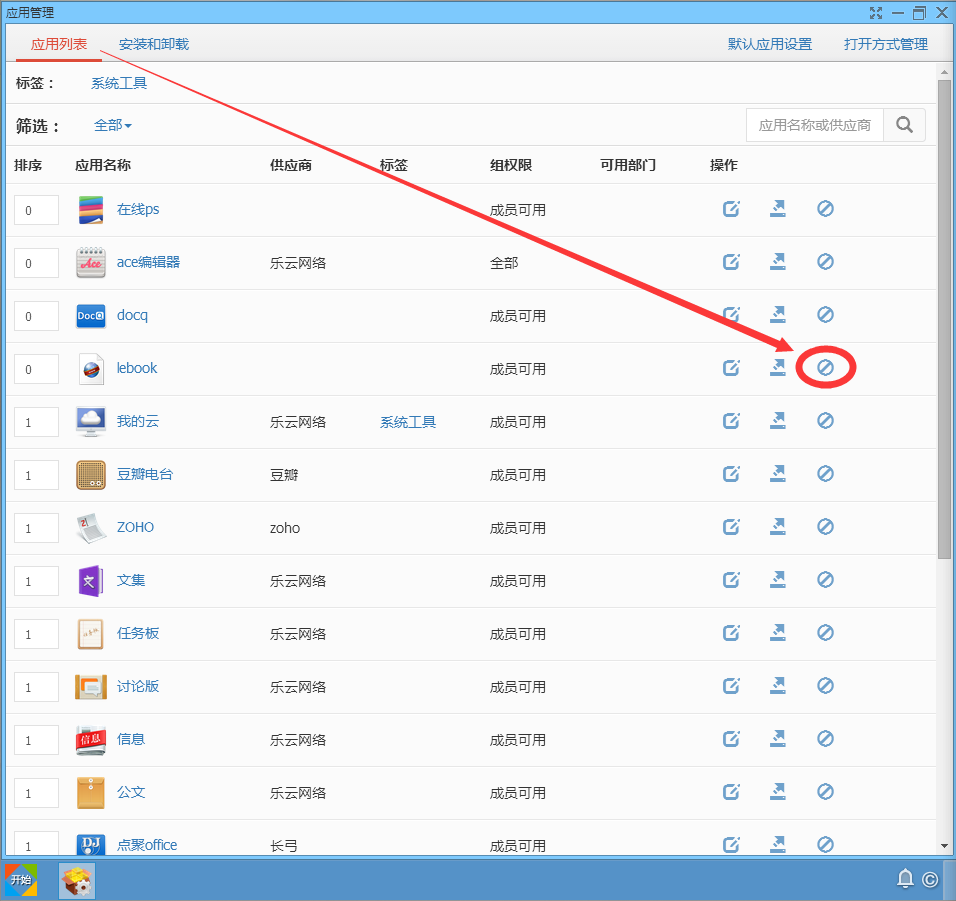
(2)在"安装和卸载"中删除该应用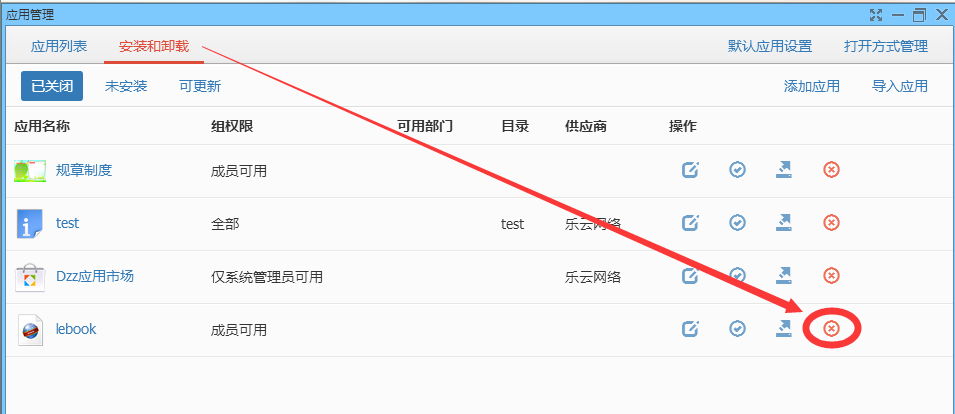

 免费 AI IDE
免费 AI IDE
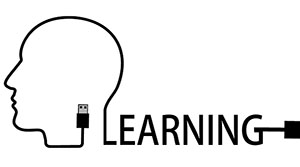


更多建议: